Chế độ Chân dung (Portrait Mode) trên iPhone đã trở thành một công cụ chụp ảnh mạnh mẽ và linh hoạt. Không chỉ đơn thuần làm mờ hậu cảnh để làm nổi bật chủ thể, các mẫu iPhone đời mới còn tích hợp sáu kiểu hiệu ứng ánh sáng riêng biệt ngay trong Chế độ Chân dung. Những hiệu ứng này không chỉ dành cho ảnh selfie hay chân dung mà còn có thể áp dụng cho nhiều loại đối tượng, giúp bạn biến những bức ảnh thông thường thành những tác phẩm đầy cảm xúc và chuyên nghiệp hơn.
Với vai trò là một chuyên gia tại thuthuatmobile.net, tôi đã dành thời gian thử nghiệm kỹ lưỡng tất cả sáu hiệu ứng ánh sáng này trong nhiều điều kiện khác nhau: ánh sáng ban ngày, trong nhà, ban đêm và dưới ánh sáng nhân tạo. Tôi đã chụp ảnh người, vật nuôi và các vật thể ngẫu nhiên để thực sự hiểu rõ công dụng và hiệu quả của từng chế độ. Kết quả là những ghi chú “thực địa” dưới đây, cung cấp cái nhìn sâu sắc về cách tận dụng tối đa các chế độ chân dung trên iPhone của bạn. Công nghệ cảm biến độ sâu và thuật toán tiên tiến trên phần cứng điện thoại cho phép Portrait Mode phân tích cảnh và điều chỉnh ánh sáng ảo một cách thông minh, mở ra khả năng sáng tạo không giới hạn.
1. Chế độ Ánh sáng Tự nhiên (Natural Light): Đơn Giản và Đáng Tin Cậy
Đây là cài đặt mặc định trong Chế độ Chân dung. Nó giữ mọi thứ tự nhiên trong khi vẫn nhẹ nhàng làm mờ hậu cảnh, giúp chủ thể nổi bật một cách tinh tế. Tôi luôn bắt đầu với chế độ này cho mọi bức ảnh để có cái nhìn chân thực và không bị can thiệp quá nhiều.
Chế độ Ánh sáng Tự nhiên rất phù hợp cho những khoảnh khắc đời thường, ảnh chụp ngẫu hứng (candids) và ảnh chụp hàng ngày. Bức ảnh tạo ra sạch sẽ, không làm thay đổi ánh sáng quá nhiều, giúp màu da giữ được sự chân thật. Hiệu ứng làm mờ nền cũng rất nhẹ nhàng, mang lại cảm giác dễ chịu. Bạn không cần phải suy nghĩ quá nhiều về các chi tiết ngoại trừ điều kiện ánh sáng bạn đang chụp.
Tuy nhiên, đôi khi sự đơn giản này có thể hạn chế khả năng sáng tạo của bạn. Chuyển sang một chế độ khác có thể mang lại cá tính hơn cho bức ảnh. Trong khi các chế độ khác cho phép bạn điều chỉnh cường độ hiệu ứng, Chế độ Ánh sáng Tự nhiên không có thanh điều chỉnh này.
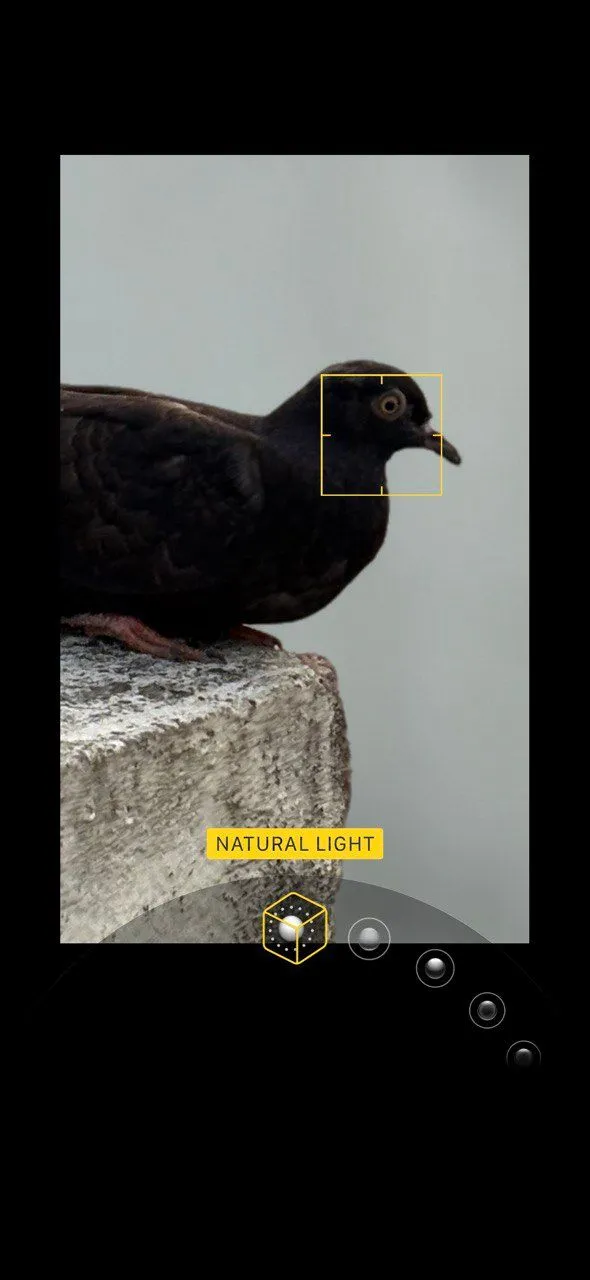 Chế độ Chân dung với Ánh sáng Tự nhiên được chọn
Chế độ Chân dung với Ánh sáng Tự nhiên được chọn
Chế độ này giống như chụp ảnh không dùng bộ lọc, vậy nên hãy tránh chụp dưới ánh nắng trực tiếp gay gắt. Thời điểm sáng sớm hoặc chiều tối gần “Giờ vàng” (Golden Hour) là lý tưởng. Hãy chạm để lấy nét và điều chỉnh nhẹ thanh phơi sáng trên iPhone nếu cảm thấy ánh sáng chưa phù hợp.
2. Chế độ Ánh sáng Studio (Studio Light): Làm Mềm Chủ Thể Với Ánh Sáng Chuyên Nghiệp
Chế độ Ánh sáng Studio thêm một lớp ánh sáng mềm mại lên chủ thể. Nó làm sáng khuôn mặt và làm mịn các bóng đổ, đặc biệt là quanh vùng mắt, mang lại vẻ ngoài hoàn hảo như chụp trong studio chuyên nghiệp.
Chế độ Ánh sáng Studio được thiết kế để mô phỏng các phụ kiện chiếu sáng có sẵn trong các studio chuyên nghiệp. Do đó, nó lý tưởng cho ảnh selfie, chân dung trong nhà, ảnh đại diện LinkedIn hoặc bất kỳ bức ảnh nào mà bạn muốn tránh ánh sáng phẳng, kém chất lượng. Chế độ này đã nhiều lần cứu tôi khỏi những bức ảnh phải chụp trong điều kiện ánh sáng kém. Hiệu ứng tăng sáng rất tinh tế, không hề tạo cảm giác “giả” hay bị chỉnh sửa quá đà.
Tuy nhiên, bạn không nên lạm dụng chế độ này. Khuôn mặt có thể trông quá mịn, đặc biệt là với những người có tuổi, như bạn có thể thấy trên khuôn mặt của tôi trong bức ảnh minh họa.
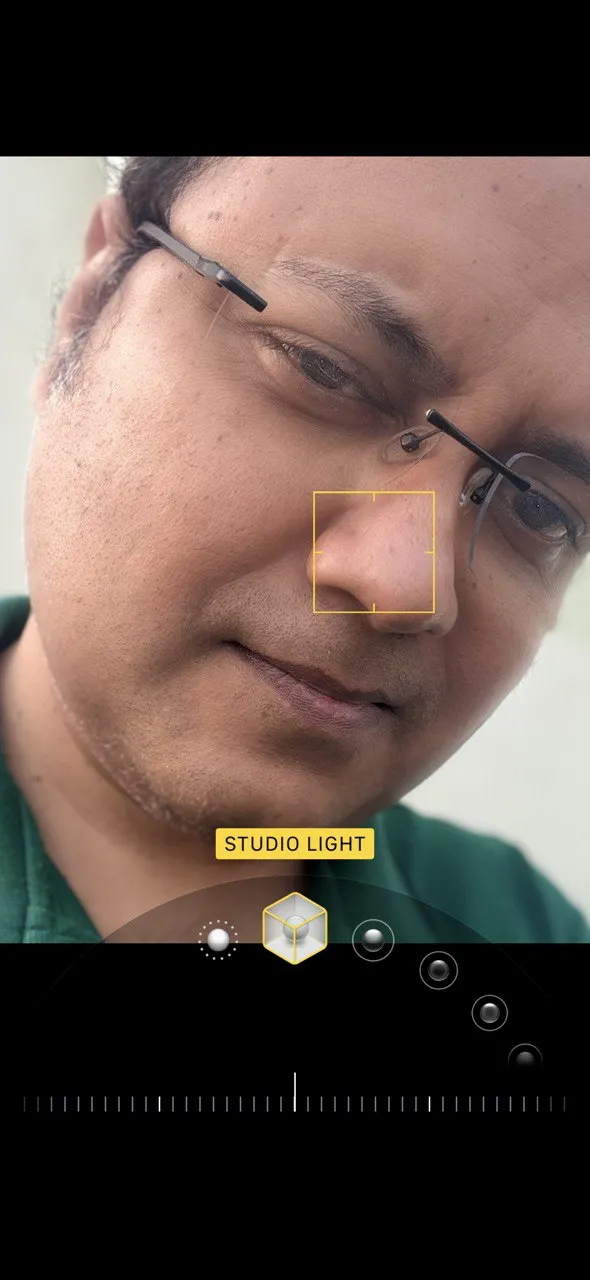 Chân dung ở chế độ Ánh sáng Studio
Chân dung ở chế độ Ánh sáng Studio
Hãy sử dụng phông nền trung tính để giữ toàn bộ sự tập trung vào chủ thể. Thử chuyển đổi giữa Ánh sáng Studio và Ánh sáng Tự nhiên để so sánh và tìm ra hiệu ứng ưng ý nhất.
3. Chế độ Ánh sáng Khối (Contour Light): Tăng Cường Hình Khối và Cảm Xúc
Chế độ Ánh sáng Khối nhấn mạnh các đường nét trên khuôn mặt, giúp chủ thể trông sắc nét và có chiều sâu hơn. Đây là một trong những chế độ bắt đầu mô phỏng các kỹ thuật chiếu sáng mạnh mẽ mà các nhiếp ảnh gia studio chuyên nghiệp thường sử dụng. Bạn có thể nhận thấy vùng cằm hoặc gò má của chủ thể sẽ tối hơn hoặc sáng hơn tùy thuộc vào nguồn sáng, tạo ra các khối nổi bật.
Ánh sáng Khối lý tưởng cho các bức chân dung nghệ thuật hơn và đặc biệt xuất sắc với ảnh đen trắng, như trong ảnh chụp màn hình dưới đây. Chế độ này làm cho những bức ảnh nghiệp dư của tôi trở nên chuyên nghiệp hơn chỉ với chút ít nỗ lực. Tôi thường sử dụng nó một cách có chọn lọc khi muốn bức ảnh có cảm xúc mạnh mẽ hơn một khoảnh khắc chụp nhanh ngẫu hứng.
Để hiệu ứng này hoạt động tốt, bạn cần có một chút tương phản trong cảnh. Bóng đổ và vùng sáng cần có sự phân tách rõ ràng. Vì vậy, hãy tránh các khu vực thiếu sáng khi sử dụng chế độ này. Đặt chủ thể gần cửa sổ để tận dụng ánh sáng tự nhiên từ bên hông.
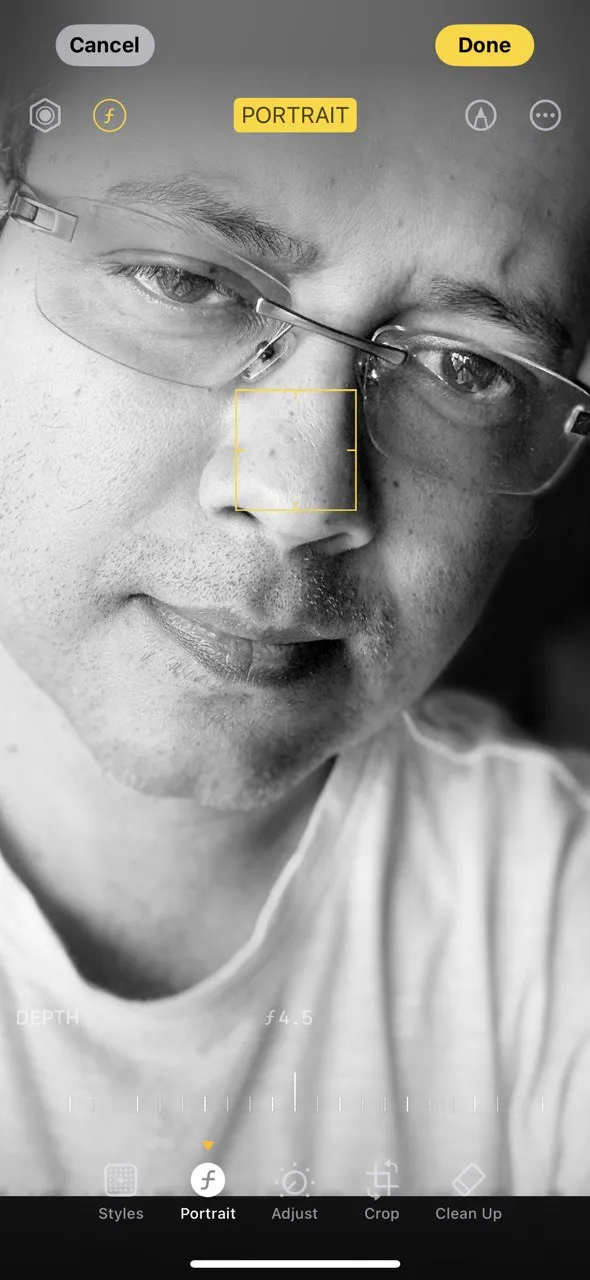 Chế độ chân dung với Ánh sáng Khối theo phong cách đen trắng
Chế độ chân dung với Ánh sáng Khối theo phong cách đen trắng
Chế độ Chân dung không chỉ dành cho ảnh selfie. Hãy thử chế độ này với các vật thể như cốc cà phê hoặc cây cảnh trong nhà, bạn sẽ thấy nó thêm cảm xúc đáng ngạc nhiên.
4. Chế độ Ánh sáng Sân khấu (Stage Light): Cô Lập Hoàn Toàn Chủ Thể
Chế độ Ánh sáng Sân khấu giống như chụp ảnh trước một tấm màn đen đặc. Nó loại bỏ hoàn toàn hậu cảnh và thay thế bằng một phông nền màu đen tuyền, giúp ẩn đi mọi thứ xung quanh và tập trung toàn bộ sự chú ý vào chủ thể.
Ánh sáng Sân khấu là lựa chọn tuyệt vời cho chân dung ấn tượng, ảnh chụp sản phẩm hoặc khi bạn muốn tạo hiệu ứng “spotlight” (chiếu điểm). Bạn cũng có thể thử chế độ này để tạo một bức ảnh đại diện ấn tượng cho các nền tảng trực tuyến của mình.
Vì đây là một hiệu ứng khá kịch tính, tôi sử dụng nó một cách có chọn lọc. Khi hoạt động hiệu quả, bức ảnh trông như được chụp trong một studio chuyên nghiệp.
Tuy nhiên, phần khó khăn là làm cho nó hoạt động tốt, vì việc nhận diện cạnh chủ thể bằng công nghệ tính toán đôi khi còn gặp lỗi. Nếu chủ thể của bạn (ví dụ như một con vật nuôi có lông xù) không có đường nét rõ ràng, kết quả có thể trông kỳ lạ. Với người đeo kính, các cạnh đôi khi bị mờ quá mức. Để đạt hiệu quả tốt nhất, hãy giữ chủ thể đủ sáng và đặt trước một phông nền đơn giản, ít chi tiết.
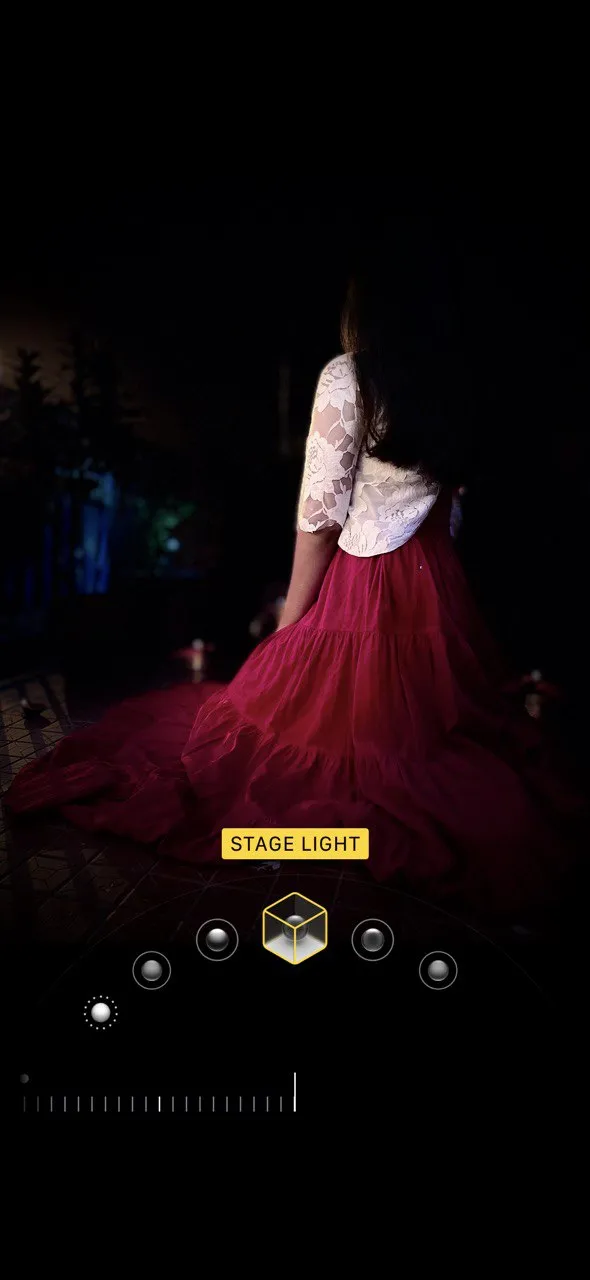 Chân dung ở chế độ Ánh sáng Sân khấu
Chân dung ở chế độ Ánh sáng Sân khấu
Đừng sử dụng chế độ này cho ảnh nhóm. Chế độ Ánh sáng Sân khấu chỉ hoạt động tốt nhất khi có một chủ thể duy nhất.
5. Chế độ Ánh sáng Sân khấu Đơn sắc (Stage Light Mono): Nổi Bật và Bất Hủ
Đây là phiên bản đen trắng của Chế độ Ánh sáng Sân khấu. Nó tạo ra độ tương phản cao và loại bỏ tất cả màu sắc. Giống như Ánh sáng Sân khấu, chế độ này xử lý theo thời gian thực và tập trung vào hình dáng cũng như ánh sáng của chủ thể.
Ánh sáng Sân khấu Đơn sắc rất phù hợp cho chân dung đường phố, biểu cảm nghiêm túc và bất cứ điều gì bạn muốn mang lại cảm giác cổ điển, vượt thời gian. Việc sử dụng chế độ này buộc tôi phải tập trung vào khuôn mặt và tâm trạng của người được chụp. Và tất nhiên, nó làm cho chúng ta trông giống như những nhiếp ảnh gia giỏi hơn chúng ta thực sự!
Tuy nhiên, nó cũng có một số vấn đề tương tự như Ánh sáng Sân khấu. Các cạnh có thể trông không được hoàn hảo. Và nếu ánh sáng quá phẳng, hình ảnh sẽ mất đi sự ấn tượng.
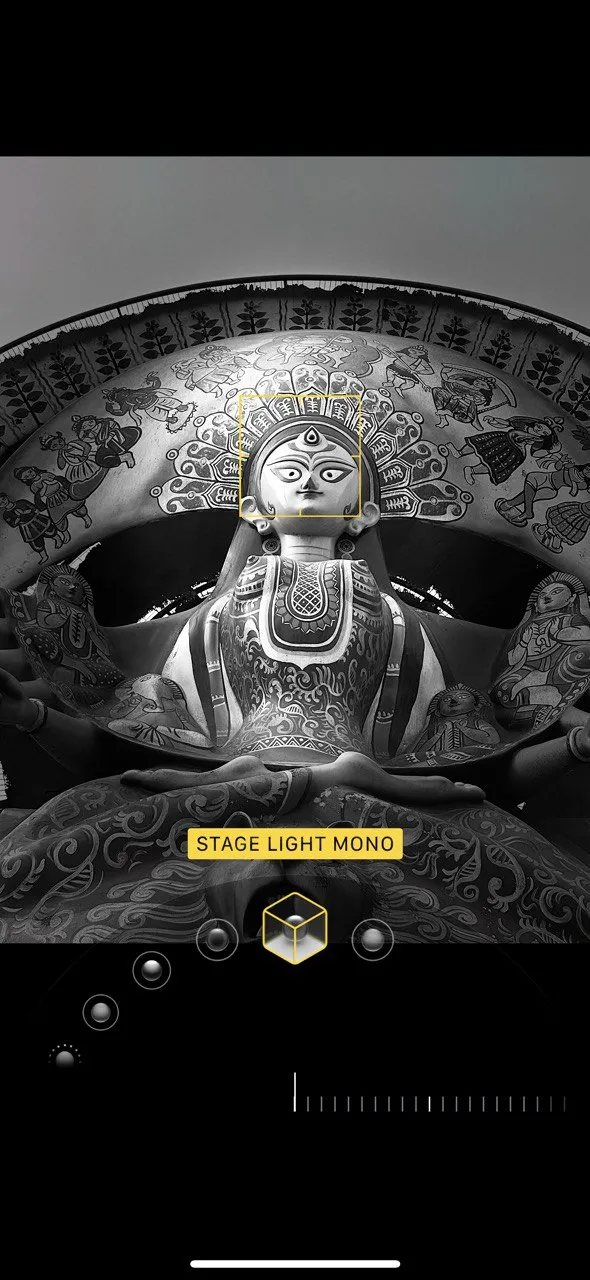 Chân dung với chế độ Ánh sáng Sân khấu Đơn sắc
Chân dung với chế độ Ánh sáng Sân khấu Đơn sắc
Chế độ này hoạt động rất tốt với trang phục màu đen hoặc những người có đường nét khuôn mặt mạnh mẽ. Hãy thử nó khi bạn muốn bức ảnh của mình trông tối giản và nghệ thuật.
6. Chế độ Ánh sáng Phím cao Đơn sắc (High-Key Light Mono): Trong Trẻo và Hiện Đại
Ở chế độ này, chủ thể chuyển sang tông màu xám trong khi hậu cảnh trở nên hoàn toàn trắng. Giống như tất cả các bức ảnh phím cao (high-key photography), hiệu ứng này có độ tương phản cao và loại bỏ tất cả màu sắc. Hãy coi nó là phiên bản đối lập của Ánh sáng Sân khấu. Và cũng giống như Ánh sáng Sân khấu, hãy sử dụng nó một cách tiết kiệm. Nó kịch tính và siêu thực hơn bất kỳ chế độ nào khác.
Bạn có thể sử dụng chế độ phím cao này cho chân dung đường phố của vật nuôi và con người. Khi tôi có thể tách chủ thể khỏi hậu cảnh một cách hiệu quả, hiệu ứng trông rất tuyệt vời. Thậm chí nó có thể bắt được những sợi tóc xù nhỏ. Hiệu ứng phím cao của chế độ hoạt động tốt nhất với quần áo tối màu hoặc có họa tiết. Nếu chủ thể mặc đồ trắng, họ có thể bị hòa lẫn vào hậu cảnh.
Tuy nhiên, hãy cẩn thận với quá nhiều màu trắng trong ảnh, vì nó có thể khiến ảnh trông bị “cháy sáng” và thiếu chi tiết. Hãy cố gắng thêm một chút tương phản vào cảnh.
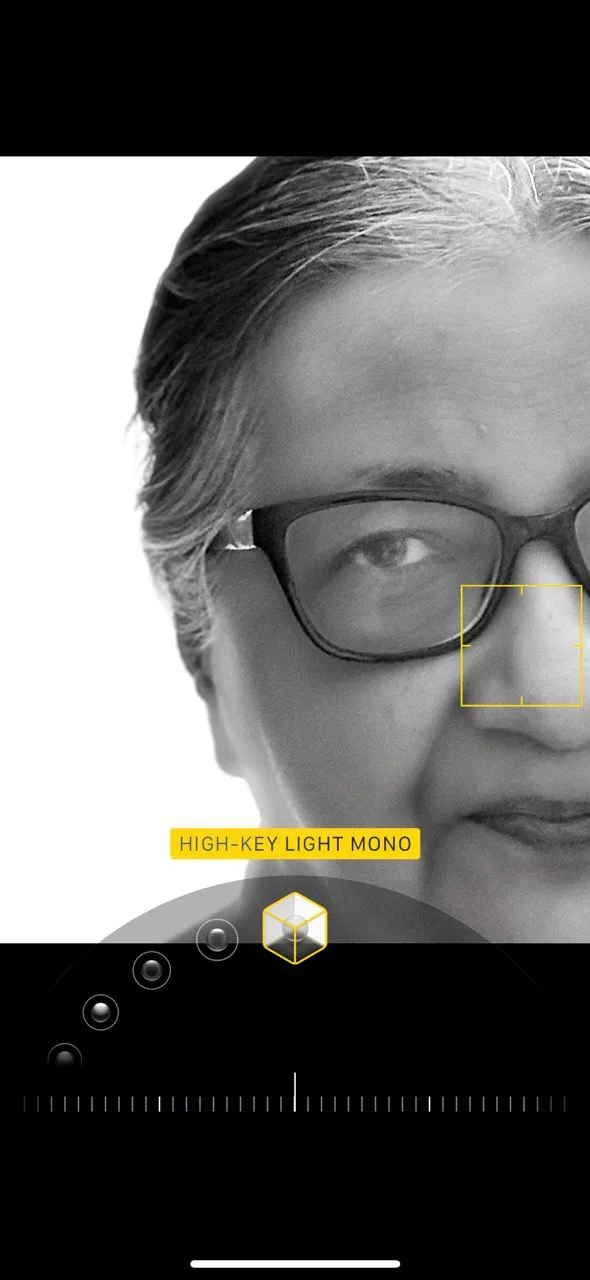 Ảnh chân dung với chế độ Ánh sáng Phím cao Đơn sắc được áp dụng
Ảnh chân dung với chế độ Ánh sáng Phím cao Đơn sắc được áp dụng
Đừng chụp ảnh trước một hậu cảnh lộn xộn. Mặc dù phần mềm Chế độ Chân dung sẽ thay thế nó, nhưng khả năng nhận diện cạnh của nó cần sự hỗ trợ tối đa. Đây là một trong những chế độ cho kết quả tốt nhất khi bạn chụp trực tiếp với nó.
Cách Tôi Sử Dụng Từng Chế Độ Chân Dung Trên iPhone Của Mình
Chế độ Chân dung không phải là một giải pháp “một kích thước phù hợp cho tất cả”. Mỗi kiểu ánh sáng mang lại một cảm giác khác nhau. Một số hoàn hảo cho những bức ảnh chụp nhanh thông thường, trong khi những chế độ khác hoạt động tốt hơn khi bạn dành thời gian suy nghĩ về bức ảnh. Nếu bạn thấy các cạnh kỳ lạ, như gọng kính bị trong suốt, hãy chuyển sang một chế độ khác hoặc chỉnh sửa ảnh sau đó.
Đây là cách tôi thường sử dụng chúng:
- Ánh sáng Tự nhiên: Dành cho những khoảnh khắc đời thực, tự nhiên và chân thực.
- Ánh sáng Studio: Để có những bức chân dung sạch sẽ, tươi sáng và chuyên nghiệp.
- Ánh sáng Khối: Khi tôi muốn thêm một chút chiều sâu và nhấn mạnh đường nét.
- Ánh sáng Sân khấu và Ánh sáng Sân khấu Đơn sắc: Khi tôi muốn tạo ra hiệu ứng ấn tượng và kịch tính.
- Ánh sáng Phím cao Đơn sắc: Dành cho những bức ảnh phong cách, tối giản và hiện đại.
Bạn không cần phải ghi nhớ mọi quy tắc. Đơn giản là hãy thử từng chế độ. Dành thêm vài giây để chọn chế độ phù hợp. Bạn hoàn toàn có thể chụp những bức ảnh hoàn hảo mà không cần bộ lọc và không cần sử dụng Phong cách Nhiếp ảnh của iPhone. Khi không chắc chắn, tôi chọn chế độ Ánh sáng Tự nhiên cơ bản và sau đó chỉnh sửa với các chế độ khác trong quá trình hậu kỳ. Tuy nhiên, hãy thử chụp ảnh trực tiếp với một chế độ chân dung cụ thể và xem liệu nó có giúp bạn phát triển khả năng “nhìn” cảnh của mình hay không.


